Pomôžte rozvoju stránky a zdieľajte článok s priateľmi!
 ahoj
ahoj
K dnešnému dňu sú prenosy filmov, hier atď. Oveľa výhodnejšie na externom pevnom disku ako na USB flash disku alebo DVD. Po prvé, rýchlosť kopírovania na externý pevný disk je omnoho vyššia (z 30-40 MB / s oproti 10 MB / s na disku DVD). Po druhé, na pevnom disku môžu byť informácie zaznamenávané a vymazávané tak často, ako je požadované, a je oveľa rýchlejší ako na tom istom DVD disku. Po tretie, na externom pevnom disku môžete prenášať naraz desiatky a stovky rôznych súborov. Kapacita dnešných externých pevných diskov dosahuje 2-6 TB a ich malá veľkosť vám umožní nosiť aj vo vašom bežnom vrecku.
Niekedy sa však stáva, že sa externý pevný disk začne spomaľovať. A niekedy bez akéhokoľvek zjavného dôvodu: nebolo to vynechané, nezakrútilo sa, nepadlo do vody a pod. Čo mám robiť v tomto prípade? Pokúsme sa zvážiť všetky najbežnejšie príčiny a ich riešenia.
--------
Dôležité! Predtým, než píšem o dôvodoch spomalenia disku, chcel by som povedať pár slov o rýchlosti kopírovania a čítania informácií z externého pevného disku. Ihneď na príkladoch.
Pri kopírovaní jedného veľkého súboru - rýchlosť bude oveľa vyššia ako pri kopírovaní mnohých malých súborov. Napríklad, ak skopírujete súbor s veľkosťou 2-3 GB do jednotky Seagate Expansion 1TB USB3.0, rýchlosť je ~ 20 MB / s, pri kopírovaní 100 obrázkov JPG rýchlosť klesne na 2-3 MB / s. Preto skôr, ako skopírujete stovky obrázkov, zabaľte ich do archívu (https://pcpro100.info/kak-zaarhivirovat-fayl-ili-papku/) a potom ich preneste na iný disk. V tomto prípade disk nebude brzdiť.
--------
Dôvod # 1 - Defragmentácia disku + súborový systém sa nezačal dlho
Počas systému Windows súbory na disku nie sú vždy na jednom mieste rovnaké. V dôsledku toho, aby ste získali prístup k určitému súboru, musíte najprv prečítať všetky tieto položky - t. čas strávený čítaním súboru. Ak sa takéto rozptýlené "kúsky" na vašom disku stávajú čoraz viac - rýchlosť disku a počítača ako celku klesá. Tento proces sa nazýva roztrieštenosť ( v skutočnosti to nie je úplne pravda, ale aby bolo jasné, že aj novým používateľom je všetko vysvetlené v jednoduchom prístupnom jazyku ).
Ak chcete túto situáciu opraviť, vykoná sa reverzná operácia - defragmentácia. Pred jeho spustením musíte vyčistiť pevný disk odpadu (nepotrebné a dočasné súbory), zatvoriť všetky aplikácie náročné na zdroje (hry, torrenty, filmy atď.).
Ako spustiť defragmentáciu v systéme Windows 7/8?
1. Choďte do môjho počítača (alebo do tohto počítača v závislosti od operačného systému).
2. Pravým tlačidlom kliknite na požadovaný disk a prejdite na jeho vlastnosti.
3. Vo vlastnostiach otvorte kartu služby a kliknite na položku Optimalizovať.
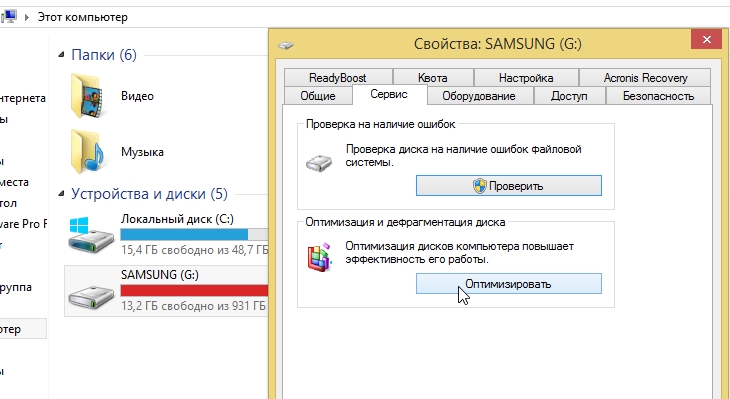
Windows 8 - optimalizácia disku.
4. V okne, ktoré sa zobrazí, systém Windows vám povie o stupni fragmentácie disku, o tom, či potrebujete defragmentovať.
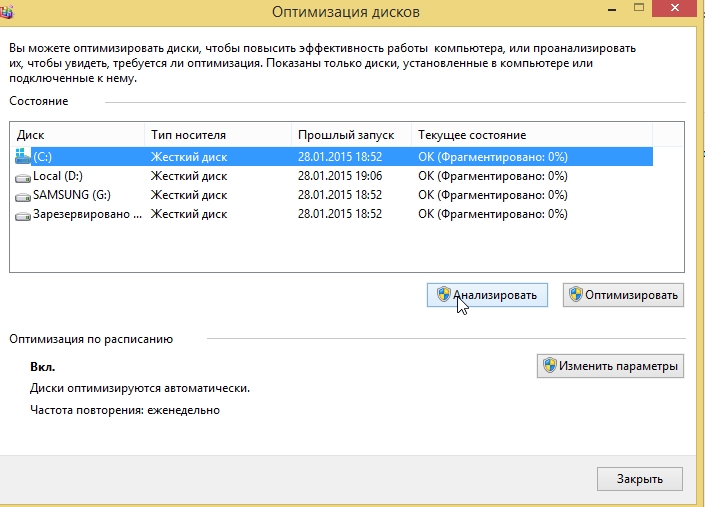
Analýza fragmentácie externého pevného disku.
Systém súborov má významný vplyv na fragmentáciu (vidíte to vo vlastnostiach disku). Napríklad súborový systém FAT 32 (veľmi populárny raz), aj keď funguje rýchlejšie ako NTFS (nie moc, ale stále), je náchylnejší na fragmentáciu. Okrem toho vám neumožňuje mať na disku viac ako 4 GB súborov.
--------
Ako previesť súborový systém FAT 32 na systém NTFS:
--------
Dôvod č. 2 - logické chyby, bady
Vo všeobecnosti nemôžete ani hádať o chybách na disku, môžu sa hromadiť dlhší čas bez toho, aby ste dali nejaké známky. Takéto chyby sú najčastejšie spôsobené nesprávnou aplikáciou rôznych programov, konfliktom vodičov, náhlym výpadkom napájania (napríklad keď je vypnuté svetlo), počítač sa pri aktívnom používaní pevného disku zablokuje. Mimochodom, Windows sám v mnohých prípadoch po reštarte začne skenovanie disku pre chyby (to je pravdepodobne veľa všimol po výpadku napájania).
Ak počítač po výpadku napájania zvyčajne odmieta spustiť, vydávanie čiernej obrazovky s chybami, odporúčam vám použiť tipy z tohto článku:
Pokiaľ ide o externý pevný disk, je lepšie skontrolovať chyby v systéme Windows:
1) Za týmto účelom prejdite na svoj počítač a potom kliknite pravým tlačidlom myši na disk a prejdite na jeho vlastnosti.
2) Ďalej na karte Služba vyberte funkciu kontroly disku pre chyby súborového systému.

3) V prípade, že vlastnosti externého pevného disku - počítač visí pri otvorení karty, môžete spustiť kontrolu disku z príkazového riadku. Ak to chcete urobiť, stlačte kombináciu klávesov WIN + R a zadajte CMD a stlačte kláves Enter.
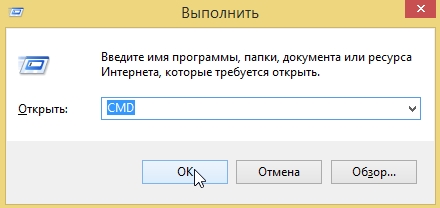
4) Ak chcete otestovať disk, musíte zadať príkaz formulára: CHKDSK G: / F / R, kde G: je písmeno jednotky; / F / R bezpodmienečná kontrola s opravou všetkých chýb.
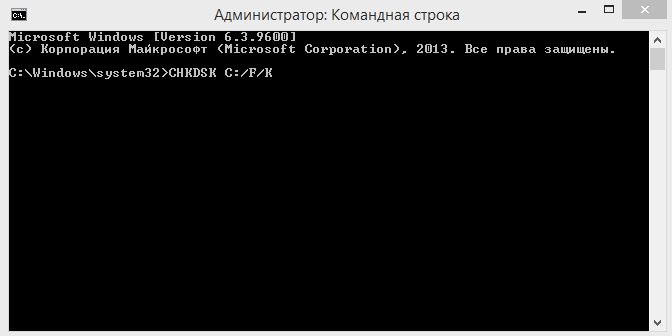
Niekoľko slov o Badakh.
Bads - to nie je čitateľné sektory na pevnom disku (v preklade z angličtiny sú zlé). Keď je na nich príliš veľa miesta na disku, systém súborov už ich nedokáže izolovať bez toho, aby obetovali výkon (a celú operáciu disku).
Informácie o tom, ako skontrolovať disk s Victoria (jedna z najlepších svojho druhu) a pokúsiť sa obnoviť disk je opísaný v nasledujúcom článku:
Dôvod # 3 - niekoľko programov pracuje s diskom v aktívnom režime
Veľmi častým dôvodom toho, čo môže spomaliť pohon (a nielen externé), je veľké zaťaženie. Stiahnete si napríklad niekoľko torrentov na disk +, sledovať z neho nejaký film + skontrolovať disk pre vírusy. Predstavte si zaťaženie na disku? Nie je prekvapením, že sa spomaľuje, najmä pokiaľ ide o externý pevný disk (okrem toho, ak je to aj bez ďalšej energie …).
Najjednoduchší spôsob, ako poznať zaťaženie na disku v súčasnosti, je vstúpiť do správcu úloh (stlačte klávesy CNTRL + ALT + DEL alebo CNTRL + SHIFT + ESC v systéme Windows 7/8).
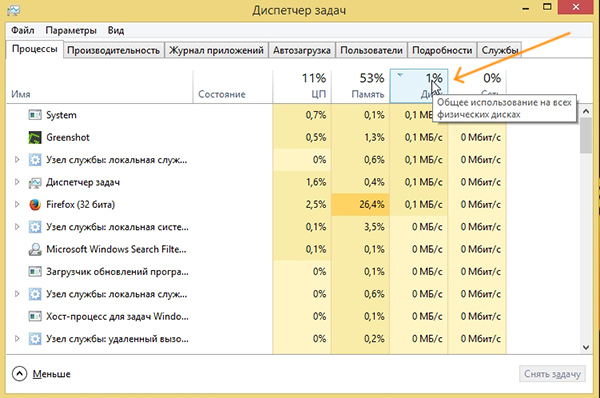
Windows 8. Stiahnite si všetky fyzické disky 1%.
Náplň na disku môže byť poskytnutá pomocou "skrytých" procesov, ktoré bez správcu úloh neuvidíte. Odporúčam vám zavrieť otvorené programy a zistiť, ako sa správa jednotka: ak počítač prestane brzdiť a zablokuje sa kvôli tomu - presne určite, ktorý program zasahuje do práce.
Najčastejšie sú to: torrenty, P2P programy (o nich nižšie), programy na prácu s videom, antivírusom atď. Softvér na ochranu počítača pred vírusmi a hrozbami.
Dôvod č. 4 - Torrenty a P2P programy
Torrenty sú teraz populárne a mnohí ľudia kupujú externý pevný disk, ktorý priamo od nich odoberá informácie. Tu nie je nič strašného, ale existuje jedna "nuansa" - často sa počas tejto operácie spomalí externý HDD: rýchlosť sťahovania klesne, zobrazí sa správa, že disk je preťažený.

Disk je preťažený. Utorrent.
Aby ste sa vyhli tejto chybe a zároveň urýchlili disk, potrebujete správne nakonfigurovať program na stiahnutie torrentu (alebo inú P2P aplikáciu, ktorú používate):
- obmedziť počet torrentov stiahnutých súčasne na 1-2. Po prvé, ich rýchlosť sťahovania bude vyššia a za druhé bude zaťaženie na disku nižšie;
- Ďalej je potrebné urobiť tak, aby súbory jedného torrentu boli stiahnuté sériovo (hlavne ak je veľa z nich).
------------
 O tom, ako nakonfigurovať torrent (Utorrent - najpopulárnejší program na prácu s nimi), aby nič nebolo spomalené, je povedané v tomto článku:
O tom, ako nakonfigurovať torrent (Utorrent - najpopulárnejší program na prácu s nimi), aby nič nebolo spomalené, je povedané v tomto článku:
------------
Dôvod č. 5 - nedostatočný výkon, porty USB
Nie každý externý pevný disk bude mať dostatok energie do vášho portu USB. Faktom je, že rôzne disky majú odlišné štartovacie a pracovné prúdy: t. disk je rozpoznaný pri pripojení a uvidíte súbory, ale pri práci s ním to bude spomaliť.
Mimochodom, ak pripojíte disk cez porty USB z predného panela systémovej jednotky - pokúste sa pripojiť k portom USB zo zadnej strany jednotky. Pracovné prúdy nemusia stačiť pri pripojení externého pevného disku k netbookom a tabletom.
Ak chcete skontrolovať v tomto prípade a opraviť brzdy spojené s nedostatočným zásobovaním, je možné dva varianty:
- kúpiť špeciálny USB "pigtail", ktorý sa na jednej strane pripája k dvom portom USB vášho počítača (laptop) a druhý koniec sa pripája k USB disku;
- V predaji sú rozbočovače USB s dodatočným napájaním. Táto možnosť je ešte lepšia, pretože môžete s ním ihneď pripojiť niekoľko diskov alebo iné zariadenia.

Rozbočovač USB s doplnkom. napájanie na pripojenie tuctu zariadení.
Viac informácií o všetkom tu: # 2 ___ HDD
Dôvod # 6 - poškodenie disku
Je možné, že disk nebude žiť dlho, najmä ak okrem bŕzd budete dodržiavať nasledovné:
- disk zrazí, keď sa pripája k počítaču a pokúša sa čítať informácie z neho;
- počítač zamrzne pri prístupe na disk;
- nemôžete skontrolovať disk pre chyby: programy len visieť;
- LED dióda nesvieti, alebo sa v systéme Windows nezobrazuje (mimochodom, v tomto prípade môže dôjsť k poškodeniu kábla).
Externý pevný disk by mohol byť poškodený a náhodný náraz (hoci by sa vám to mohlo zdať zanedbateľné). Pamätajte si, že padol náhodou alebo ste na neho niečo klesli. Ja sám som mal smutnú skúsenosť: malá kniha spadla z police. Zdá sa, že disk je celok, nikde škrabance alebo praskliny, Windows to tiež vidí, len keď sa na to otočíte všetko začne visieť, disk začal robiť šumivý zvuk atď. Počítač "visí" až po odpojení disku z portu USB. Mimochodom, testovanie Victoria z DOSu nepomohlo …
PS
To je všetko pre dnešok. Dúfam, že odporúčania v článku aspoň niečo pomôže, pretože pevný disk je srdcom počítača!